Tanpa sengaja menutup browser Google Chrome atau tab terpisah, Anda dapat menghabiskan banyak waktu untuk mengembalikan situs yang diperlukan jika Anda tidak tahu cara sederhana untuk menyelesaikan masalah ini, yang cukup umum di antara pengguna pemula. Browser modern menawarkan beragam, dan sangat cara sederhana buka jendela yang baru saja ditutup, serta yang dilihat beberapa hari, bahkan beberapa minggu yang lalu.
Pilih tab yang diinginkan dari daftar
Agar dapat memulihkan jendela tertentu di Chrome yang diperkecil selama sesi saat ini, lakukan hal berikut:
- Klik pada tombol pengaturan dan kontrol browser yang terletak di sudut kanan di bagian paling atas jendela browser;
- Daftar tersedia alat google Chrome, di mana Anda perlu menemukan baris "History" dari tab yang baru dibuka dan arahkan kursor ke sana;
- Anda akan segera melihat daftar situs Internet yang dikunjungi selama sesi ini, dari mana Anda dapat membukanya dan mengembalikannya dengan mengklik nama dengan mouse.
Jika proses penutupan bukan jendela individual, tetapi seluruh browser selesai, maka skema tindakan akan sangat sedikit berbeda. Anda akan dapat dengan cara ini mengembalikan sepenuhnya kondisi browser pada saat akhir sesi, yaitu membuka semua situs sekaligus. Untuk melakukan ini:
- Ulangi langkah-langkah di atas sepenuhnya hingga kursor berada di garis situs yang baru dibuka di menu browser utama;
- Di jendela baru setelah melakukan tindakan yang dijelaskan, tidak seperti kasus sebelumnya, Anda tidak akan melihat daftar situs yang hilang - ketika browser selesai, itu tidak akan disimpan;
- Klik pada baris paling atas dari daftar tampilan “Tabs: N”, di mana N adalah jumlah windows pada saat browser ditutup.
Setelah itu, akan ada pemulihan semua situs yang pekerjaannya di Chrome berhenti pada saat browser selesai.
Cara termudah untuk membuka alamat yang hilang di browser
Google chrome, seperti semua peramban lainnya yang aktif berbasis kromium memungkinkan Anda untuk mengembalikan jendela yang hilang secara tidak sengaja di browser menggunakan tombol pintas. Pada saat yang sama, Anda perlu menekan Shift, Ctrl dan T pada keyboard. Tata letak tidak mempengaruhi proses, hanya ingat bahwa huruf T adalah bahasa Latin di sini.
Jadi Anda bisa membuka bukan hanya satu, tetapi semua jendela yang diperkecil pada sesi saat ini. Untuk melakukan ini, Anda hanya perlu menekan kombinasi tombol pintas beberapa kali - situs akan terbuka satu demi satu. Metode ini sangat sederhana, tetapi memiliki kelemahan - pengguna tidak dapat memilih situs individual yang ia butuhkan - mereka semua akan terbuka dalam urutan kebalikan dari penyelesaian proses ini.
Kami membuka situs yang hilang melalui sejarah
Anda dapat membuka bagian "Riwayat" dari Chrome melalui menu utama pengaturan dan kontrol yang sama. Baris dengan nama yang sesuai ada di daftar tepat di bawah. Setelah mengkliknya, jendela terbuka di mana situs yang sebelumnya dibuka diurutkan tidak hanya berdasarkan waktu penyelesaian, tetapi juga menurut tanggal, yang memungkinkan untuk membuka sumber daya yang dikunjungi beberapa hari sebelumnya.
Bergantung pada berapa lama riwayat telah dihapus di Chrome, sejumlah besar kunjungan dapat ditampilkan di jendela ini. Meskipun mereka diurutkan berdasarkan tanggal, menemukan situs yang tepat bisa jadi sulit. Untuk memudahkan pekerjaan, fungsi pencarian diterapkan di jendela histori.
Ubah pengaturan browser web Anda
Untuk lebih jauh menghindari masalah yang terkait dengan hilangnya tab terbuka secara tidak sengaja saat menutup browser, mungkin berguna untuk sedikit mengubah pengaturannya. Untuk melakukan ini:
- Tekan tombol pengaturan dan manajemen Chrome utama, membuka menu utama;
- Temukan baris "Pengaturan" dan pergi ke bagian dengan nama yang sama;
- Di jendela yang terbuka, cari bagian dari grup awal, di mana di menu pilihan, beri tanda centang di depan garis yang memberitahu browser untuk terus bekerja dari titik pemutusan.
Perubahan akan disimpan secara otomatis, Anda hanya perlu keluar dari jendela pengaturan. Sekarang, bahkan setelah ditutup secara tidak sengaja, aplikasi Chrome akan membuka semua tab yang sebelumnya berfungsi pada saat startup.
Ada situasi ketika Anda ingin beralih ke tab lain, dan bukannya mengklik secara tidak sengaja palang merah di sudutnya. Halaman ditutup, tetapi masih perlu untuk bekerja. Apa yang harus dilakukan Bahkan, semuanya diselesaikan dengan sangat sederhana dan ada beberapa cara untuk mengembalikan tab tertutup opera.
Pemulihan melalui bilah tab
Paling sederhana dan cara cepat - gunakan bilah tab. Seharusnya tidak ada masalah khusus dengan cara mengembalikan halaman yang ditutup. Jadi, kami melakukan tindakan berikut.
- Klik ikon + untuk membuka halaman kosong.
- Di sembarang tempat kosong, klik tombol kanan mouse.
- Di menu yang terbuka, pilih item "Buka yang terakhir ditutup ...".

Itu saja, Anda akan melihat tab yang tidak sengaja ditutup. Omong-omong, jika Anda melakukan tindakan ini secara berurutan, itu dapat mengembalikan semuanya halaman tertutup. Harap dicatat bahwa opsi ini tidak disediakan. Karena itu, jika Anda menggunakan opsi peramban baru, maka metode lain cocok untuk Anda.
Tombol cepat
Mari kita pertimbangkan cara mengembalikan tab di opera setelah ditutup menggunakan tombol pintas. Omong-omong, mereka dapat digunakan untuk tujuan lain. Misalnya, buka menu Alat, dll.
Jadi, Anda dapat mengembalikan tab terakhir yang ditutup jika Anda secara bersamaan menekan tombol Ctrl, Shift, T. Huruf terakhir harus dalam versi bahasa Inggris. Tidak perlu mengganti tata letak bahasa dan keyboard. Setelah Anda menekan tombol, halaman akan terbuka di tab baru.
Kembalikan tab yang tertutup melalui Riwayat
Mungkin cara termudah dan paling nyaman adalah dengan menggunakan Riwayat kunjungan. Kenyamanan terletak pada kenyataan bahwa Anda dapat melihat alamat situs-situs tempat Anda berada baru-baru ini dan pilih yang Anda butuhkan. Untuk melanjutkan ke pengaturan ini, Anda harus melakukan hal berikut.
- Klik ikon Opera.
- Klik dua kali pada situs yang ingin Anda buka kembali.
Anda dapat pergi ke cerita menggunakan tombol "panas". Untuk melakukan ini, ketika browser terbuka, Anda perlu menekan kombinasi Ctrl dan N. Keuntungan dari metode ini adalah bahwa bahkan setelah menutup browser, riwayat penelusuran tetap ada di memorinya. Karenanya, kapan saja Anda dapat kembali ke situs-situs tempat Anda bekerja baru-baru ini.
Pemulihan menggunakan menu Tools
Untuk menggunakan menu Tools, klik tombol Opera di sudut kiri browser. Setelah itu, menu konteks akan terbuka. Di dalamnya kita tertarik pada item "Baru-baru Ini Ditutup". Jika Anda mengarahkan kursor itu, halaman yang baru saja Anda kerjakan akan muncul.
Penting! Jika Anda keluar dari browser, maka setelah lain kali Anda pergi ke sini, daftar baru-baru ini buka halaman akan kosong. Oleh karena itu metode ini Hanya cocok untuk mengembalikan tab segera setelah ditutup.
Metode ini dapat digunakan jika Anda tidak perlu membuka halaman yang ditutup terakhir, tetapi yang ada di depannya. Setelah mengarahkan kursor ke kata-kata "Baru Ditutup", Anda tidak akan melihat satu alamat situs, tetapi beberapa alamat yang belum pernah Anda kunjungi sebelumnya.
Cara memulai dengan tab tertutup terakhir
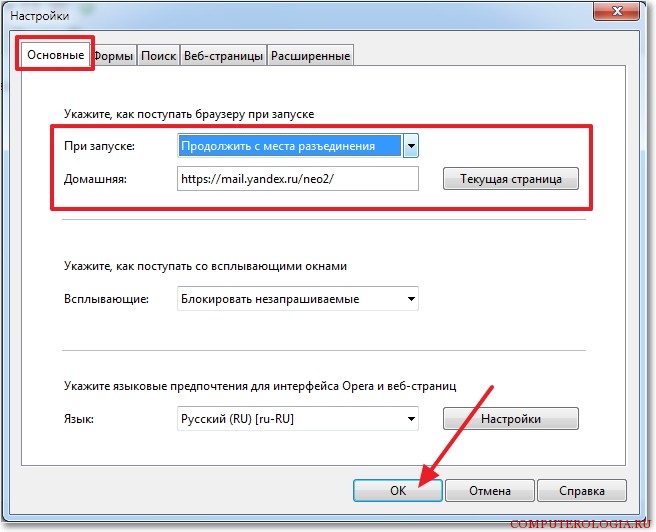
Jika Anda ingin mulai bekerja dengan halaman-halaman yang ditutup terakhir kali, maka ubah saja pengaturan di browser. Dalam hal ini, itu tidak akan terbuka untuk Anda dan bukan halaman yang diberikan, tetapi situs-situs tempat Anda sebelumnya memutuskan hubungan. Anda dapat mengubah pengaturan sebagai berikut.
- Buka Pengaturan - Umum ...
- Pilih tab Basic.
- Atur perintah di baris Saat startup, "Mulai dari tempat pemutusan".
- Klik OK.
Tindakan ini cocok untuk versi Opera yang lebih lama. Para pengguna yang menggunakan opsi program di atas 25 harus mengambil langkah lain.
- Klik Opera dan pilih Pengaturan.
- Di jendela, klik pada bagian Browser.
- Kami menarik perhatian ke blok paling atas "Saat Startup".
- Kami menempatkan pilihan di sebelah kalimat untuk melanjutkan dari tempat yang sama di mana itu selesai.
Setelah manipulasi, saat Anda memulai browser Internet, tab terakhir yang Anda gunakan akan terbuka. Apalagi, jika ada beberapa, maka semuanya akan terbuka. Di pemutusan abnormal bahkan tanpa pengaturan pengaturan yang diperlukan, browser web akan menanyakan apakah ada kebutuhan untuk mengembalikan sesi.
Untuk membuka situs-situs yang tidak sengaja ditutup di Opera tidak menjadi masalah. Selain itu, ada beberapa cara untuk melakukan ini. Jika Anda hanya perlu satu tab terakhir, gunakan pintasan keyboard. Jika Anda tertarik pada beberapa halaman sekaligus, buka Riwayat atau pergi ke menu alat.
Mungkin situasi yang paling tidak menyenangkan ketika Anda bekerja di Internet adalah penutupan tanpa disengaja tab yang diinginkan. Fenomena ini sangat sering terjadi di kalangan pemula, dan kebencian pada komputer mereka telah menetap selama berjam-jam. Meskipun mereka tidak menyadari bahwa mengembalikan halaman yang ditutup sangat mudah. Mari kita lihat beberapa contoh cara mengembalikan tab di peramban populer.
Untuk mengembalikan halaman yang ditutup di browser Mozilla Firefox, masuk ke menu utama dengan kombinasi tombol "Ctrl + Shift + T", atau dengan menekan tombol menu itu sendiri di versi program yang lebih baru. Lalu buka "Journal", dan kemudian ke "Tab Baru-baru Ini Ditutup". Di jendela baru yang terbuka, pilih tab baru dari daftar, dan lebih banyak lagi versi terbaru - "Kembalikan tab yang tertutup." Anda juga dapat menggunakan log kunjungan situs, yang menyimpan riwayat kunjungan situs Anda. Untuk membukanya, tahan kombinasi tombol "Ctrl + H". Untuk program populer seperti Google Chrome, mekanisme untuk mencari tab tertutup mirip dengan Firefox. Gunakan pintasan keyboard "Ctrl + H" untuk membuka riwayat kunjungan. Seperti sebelumnya, Anda dapat melakukan ini melalui tombol "Menu". Setelah itu, di tab baru, Anda akan melihat daftar semua situs yang Anda kunjungi, klik dua kali yang Anda butuhkan. Itu saja.

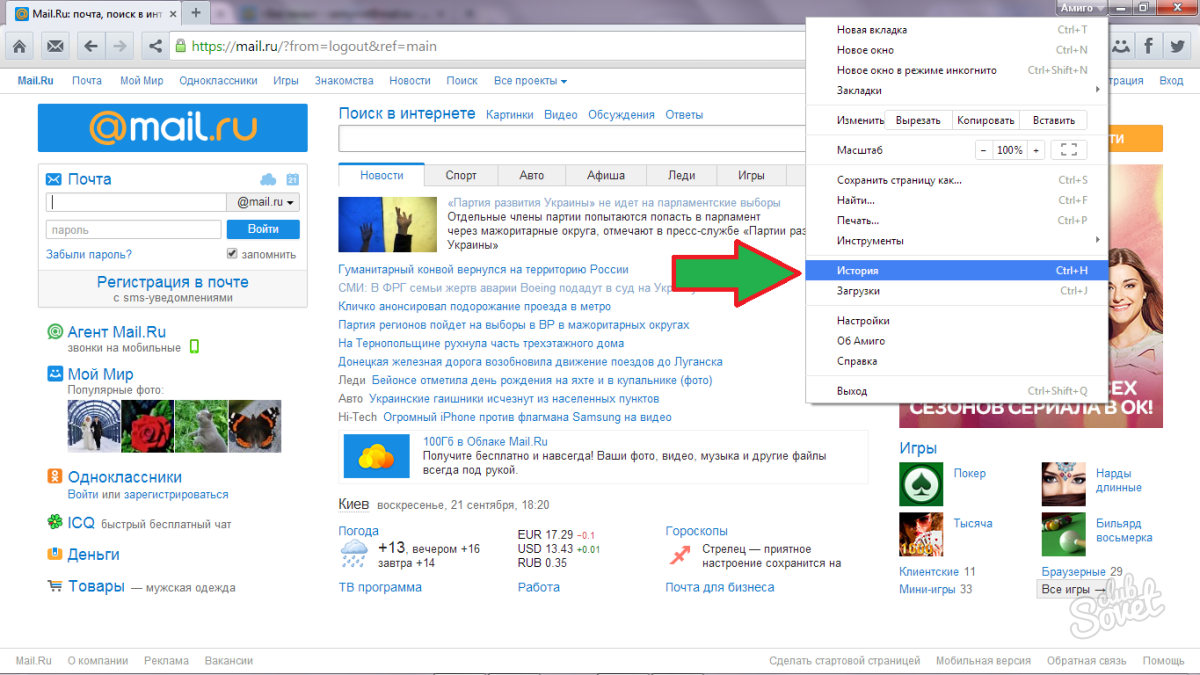
Daftar browser yang kami gunakan bisa tak terbatas. Peramban Yandex, Opera dan lainnya ... Tapi percayalah - semuanya dapat dengan mudah mengembalikan ceritanya. Ingat satu hal, kombinasi tombol "Ctrl + H" berfungsi di semua kasus, dan mekanisme untuk menemukan tautan yang hilang di semua peramban Internet adalah sama.
Tentunya masing-masing dari kita harus berurusan dengan masalah seperti tab yang tertutup, dan bahkan itu menimbulkan banyak masalah dan ketidaknyamanan, terutama ketika Anda tidak ingat informasi apa yang dilihat. Mari kita bicara tentang cara mengembalikan tab yang tertutup.
Kami juga akan mengingat bagaimana Anda dapat memulihkan sesi browser terakhir, karena ini juga merupakan salah satu masalah utama yang dihadapi pengguna komputer pribadi.
Mengapa
Mengapa ini terjadi? Dalam kebanyakan kasus, jawabannya sederhana. Paling sering, seseorang menghadapi masalah seperti itu ketika dia secara tidak sengaja menutup tab. Bagaimana cara mengembalikannya dalam situasi ini? Memang, cukup sering ini terjadi secara tidak sengaja - mereka meletakkan mouse di tempat yang salah, memikirkannya. Lebih jarang, kegagalan program mungkin menjadi penyebabnya. Namun, ini adalah kasus terisolasi yang tergantung pada kesehatan komputer.
Bagaimanapun, ketika masalah seperti itu muncul, Anda melihat layar dengan bingung, berpikir apa yang harus dilakukan selanjutnya? Entah untuk mencari lagi, atau terburu-buru untuk mengetahui cara memperbaiki kesalahan ini. Kami menawarkan Anda opsi ketiga - untuk memperbaiki semuanya dalam beberapa detik. 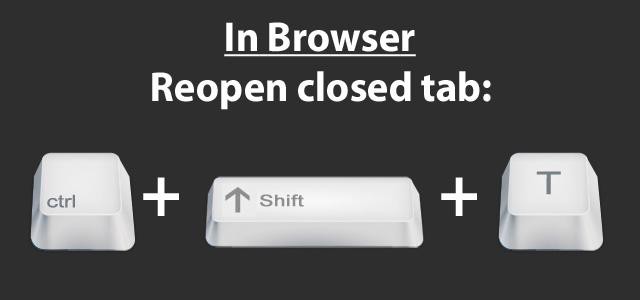
Pulihkan tab terakhir
Namun Anda telah crash, dan Anda berpikir bagaimana mengembalikan tab yang terakhir ditutup. Ada satu yang cukup sederhana dan cara yang efektif. Semuanya dilakukan dengan bantuan hot key. Untuk browser apa pun, ini adalah Ctlr + Shift + T. Kombinasi ini membuka halaman terakhir yang ditutup.
Seperti yang Anda lihat, semuanya sangat, sangat sederhana. Operasi ini hanya membutuhkan beberapa detik, dan kombinasi itu sendiri cukup mudah diingat. Namun, ada situasi ketika metode ini tidak akan melakukannya. Sebagian besar ketika halaman ditutup lebih awal.
Buka tab yang sebelumnya ditutup.
 Sekarang perhatikan case ketika kami mencari tab yang terakhir ditutup. Perlu dicatat bahwa sesi ini dapat ditutup pada sesi ini dan juga pada sesi sebelumnya. Bagaimana cara mengembalikan tab dalam kasus ini? Ada dua opsi.
Sekarang perhatikan case ketika kami mencari tab yang terakhir ditutup. Perlu dicatat bahwa sesi ini dapat ditutup pada sesi ini dan juga pada sesi sebelumnya. Bagaimana cara mengembalikan tab dalam kasus ini? Ada dua opsi.
Yang pertama cocok jika Anda hanya membuka beberapa halaman di sesi ini. Dalam hal ini, tab tertutup juga harus ada di sesi ini. Di sini kita mulai menekan Ctlr + Shift + T hingga informasi yang Anda butuhkan muncul di layar. Metode ini hanya cocok jika Anda memiliki segalanya 3-4 ditutup halaman. Jika lebih - maka proses ini mengancam menjadi tidak nyaman, besar dan kehilangan nilainya.
Kami menemukan cara mengembalikan tab jika ditutup pada sesi ini. Tetapi bagaimana jika dibuka lebih awal atau di awal sesi ini? Dalam hal ini, kami sarankan Anda menggunakan riwayat penelusuran Anda dan menemukannya di sana. Biasanya, informasi mudah ditemukan di menu browser atau dengan menekan pintasan keyboard Ctrl + Shift + H.
Fitur-fitur dari tab yang dipulihkan

Jadi, kami telah menemukan, Sekarang mari kita bicara tentang fitur apa saja yang dimiliki tab ini. Di sini kita hanya mencatat satu hal penting. Memulihkan tab, Anda dapat pergi ke halaman yang sebelumnya dibuka di sini. Peramban menyimpan riwayat konversi dan membuatnya dapat diakses oleh pengguna.
Kami segera mencatatnya halaman mulai Browser dapat dipulihkan seperti dijelaskan di atas, atau dengan membuka jendela baru. Karena itu, jika Anda dihadapkan dengan masalah bagaimana mengembalikan yang sudah ada di rumah, kami sarankan Anda untuk membuka jendela browser baru. Ini akan menghemat banyak waktu. Atau, Anda dapat menggunakan metode yang dijelaskan di atas, tetapi akan membutuhkan lebih banyak waktu dan usaha.
Pulihkan sesi
Kami telah memeriksa cara mengembalikan tab terlepas dari apakah itu baru saja ditutup pada sesi ini atau sesi terakhir. Sekarang mari kita bicara tentang masalah lain yang mungkin kita hadapi.

Cukup sering terjadi bahwa sesi macet - crash di browser itu sendiri, komputer, plug-in, situs berkualitas buruk, karena sejumlah alasan, dan sebagainya. Kebetulan kami hanya ingin menutup satu halaman, dan secara tidak sengaja kami menutup jendela browser dengan semua konten. Mari kita bicara sekarang bukan hanya tentang cara mengembalikan satu halaman, tetapi tentang bagaimana mengembalikan seluruh sesi dengan tab yang sebelumnya dibuka.
Pertama-tama, kami perhatikan bahwa jika browser dimatikan secara tidak normal, dalam kebanyakan kasus ketika Anda membuka program, ia menawarkan Anda untuk mengembalikan sesi terakhir. Ini adalah solusi termudah untuk masalah Anda.
Opsi kedua adalah pergi ke menu browser, pilih item "History" dan cari sub-item "Restore the last session" di sana.
Untuk menghindari penutupan sesi secara tidak sengaja karena kesalahan Anda, kami sarankan Anda segera pergi ke pengaturan browser dan di item "Tabs" letakkan ikon di seberang garis "Peringatkan tentang menutup beberapa tab." Jadi, jika Anda secara tidak sengaja mengklik tombol untuk menutup jendela, Anda akan ditanya terlebih dahulu apakah Anda benar-benar ingin mematikan beberapa halaman sekaligus.
Kesimpulan
Banyak pengguna komputer pribadi cukup sering menghadapi masalah tentang cara mengembalikan tab yang tertutup, atau bahkan seluruh sesi. Seringkali ini terjadi karena kesalahan, kurangnya perhatian, serta kegagalan fungsi pada browser atau komputer.
Terlepas dari kenyataan bahwa masalahnya tampak agak rumit, masalah ini diselesaikan dalam beberapa detik. Yang perlu Anda ketahui adalah kombinasi tombol tertentu yang disebut hot key, serta mampu memanggil menu browser dan riwayat penelusuran. Semua metode untuk memulihkan tab yang tertutup dijelaskan oleh kami dalam artikel ini. Kami berharap materi ini bermanfaat bagi Anda.
Artikel ini menjelaskan cara memulihkan tab tertutup di berbagai browser.
Navigasi
Hampir semua pengguna internet menghadapi situasi ketika mereka mengunjungi situs yang bermanfaat bagi mereka, berkenalan dengan kontennya, dan ketika diperlukan untuk menyimpan situs dalam bookmark, menutupnya secara tidak sengaja. Tentu saja, ini sangat tidak menyenangkan, dan Anda harus mengembalikan tab yang ditutup terakhir dengan cara apa pun.
Kami akan membicarakan ini di artikel ini. Kami akan belajar cara mengembalikan tab di peramban paling populer saat ini.
Bagaimana cara mengembalikan tab yang terakhir ditutup di "Google Chrome"?
Untuk mulai dengan, perlu menunjukkan bahwa jika Anda tiba-tiba menutup tab, maka jangan tutup seluruh browser sekaligus. Tidak perlu menunjukkan kepanikan di sini, masalahnya diselesaikan dengan sangat mudah, sederhana dan cepat.
Mari kita mulai dengan salah satu browser terpopuler hari ini - “ Google chrome". Pertama, untuk membuka kembali tab terakhir yang ditutup, klik tiga tombol secara bersamaan - CTRL, Bergeser dan T.
Kedua, Anda bisa menggunakan menu browser. Di bagian kanan atas " Google chrome»Klik tiga titik atau garis (tergantung pada desain browser), seperti yang ditunjukkan pada gambar di bawah ini. Sebuah jendela akan terbuka di mana dalam daftar Anda perlu menemukan garis " Ceritanya».
Anda cukup mengarahkan kursor ke baris ini, dan segera jendela baru terbuka dengan daftar tab yang baru saja ditutup. Benar, tidak akan lebih dari delapan, tetapi kecil kemungkinan Anda perlu membuka sejumlah besar tab tertutup. Ada tambahan khusus untuk ini:
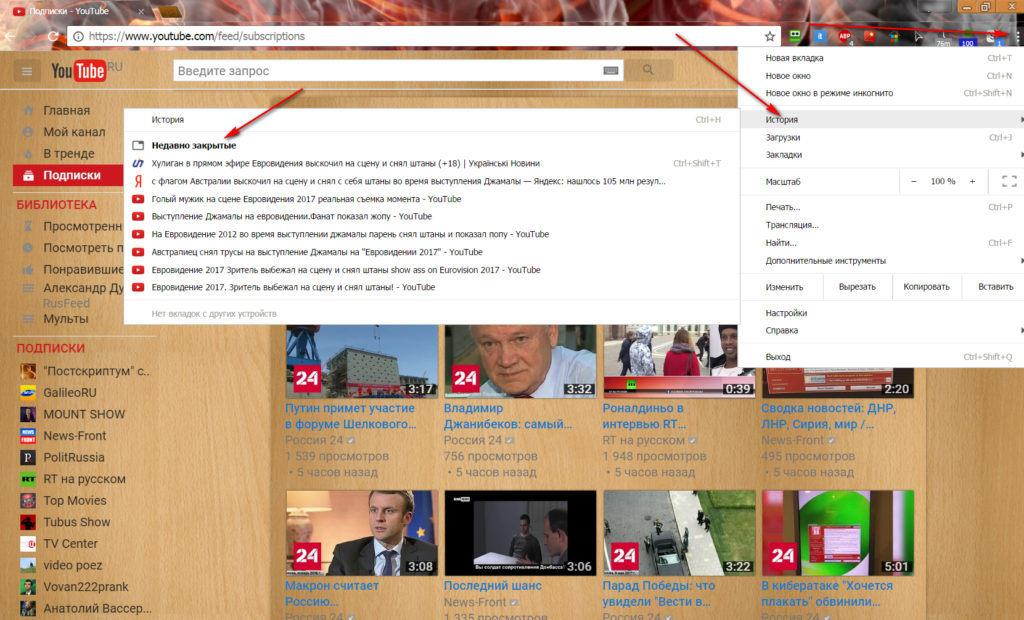
Cara membuka, mengembalikan tab yang ditutup di Yandex.Browser, pintasan keyboard Google Chrome. Gagal mengembalikan tab yang tidak sengaja ditutup apa yang harus dilakukan
Pilih tab dalam daftar yang ingin Anda hidupkan kembali.
Bagaimana cara membuka tab yang ditutup secara acak di browser Mozilla Firefox?
Mari kita lanjutkan. Tidak kurang peramban populer di antara pengguna internet adalah " Mozilla firefox ". Sejumlah besar orang di seluruh dunia menggunakan browser ini, dan dengan tingkat probabilitas tinggi kita dapat mengatakan bahwa sangat banyak di antara mereka yang ingin mengetahui cara menutup tab baru-baru ini di dalamnya.
Dalam hal ini, Anda juga dapat menentukan salah satu opsi - menekan kombinasi tombol CTRL, Bergeser dan T. Jika Anda tidak nyaman menggunakan metode ini, lanjutkan ke yang berikutnya.
Anda dapat mengembalikan jendela tertutup, seperti dalam kasus di atas, melalui menu browser. Faktanya adalah bahwa setiap pengguna dapat mengkonfigurasi browser mereka sendiri, sehingga Anda juga dapat pergi ke item pengaturan yang diinginkan dengan cara yang berbeda. Tetapi kami akan menggunakan opsi standar yang kurang lebih:
- Pergi ke " Majalah"Di bagian atas browser (dalam beberapa versi desain" Mozilla firefox"Paragraf" Majalah»Dapat ditemukan di menu, yang terbuka dengan menekan tombol oranye di kiri atas browser).

Cara membuka, mengembalikan tab yang ditutup di Yandex.Browser, pintasan keyboard Google Chrome. Gagal mengembalikan tab yang tidak sengaja ditutup apa yang harus dilakukan

Cara membuka, mengembalikan tab yang ditutup di Yandex.Browser, pintasan keyboard Google Chrome. Gagal mengembalikan tab yang tidak sengaja ditutup apa yang harus dilakukan
- Selanjutnya, klik pada item yang ditunjukkan dalam gambar
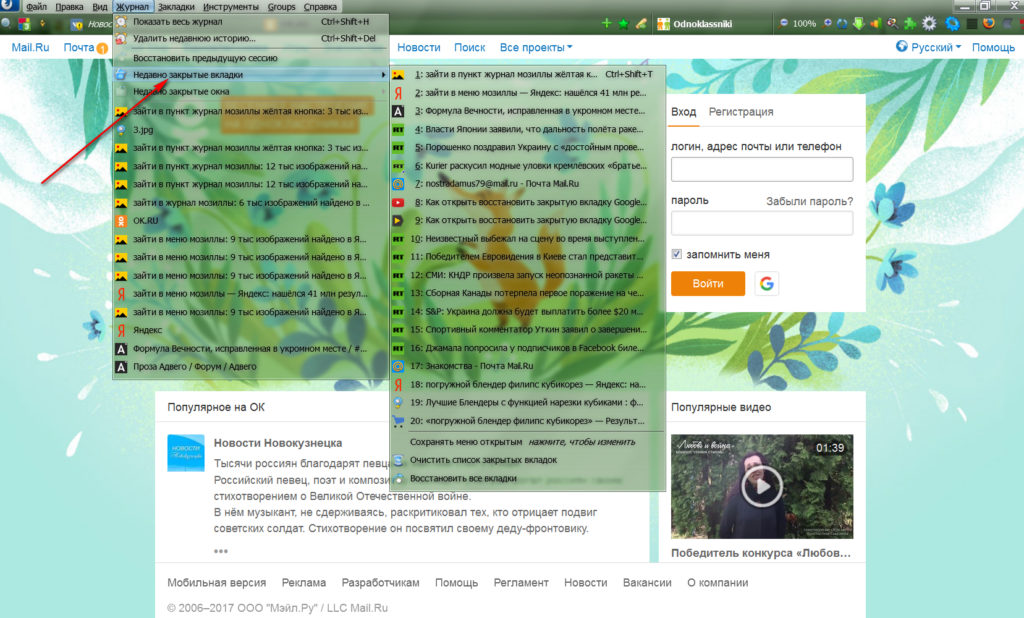
Cara membuka, mengembalikan tab yang ditutup di Yandex.Browser, pintasan keyboard Google Chrome. Gagal mengembalikan tab yang tidak sengaja ditutup apa yang harus dilakukan
- Selanjutnya Anda akan melihat daftar tab yang baru saja ditutup. Pilih yang ingin Anda pulihkan
Tetapi kebetulan cerita itu ada di Anda Mozilla»Mungkin tidak disimpan jika Anda tidak menetapkan pengaturan yang sesuai. Untuk memperbaiki ini, buka " Alat-Pengaturan-Privasi"Dan periksa pengaturan seperti yang kami rekomendasikan:
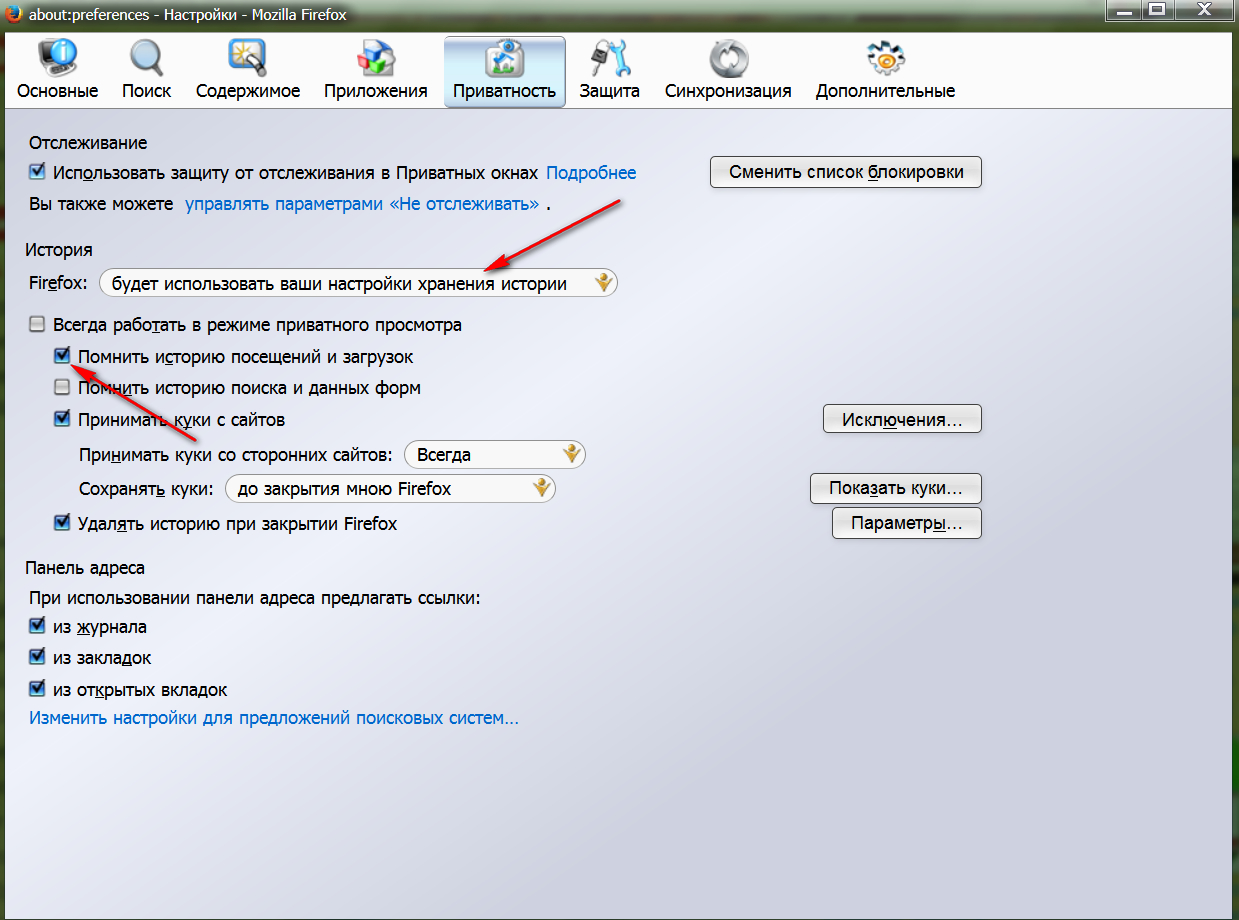
Cara membuka, mengembalikan tab yang ditutup di Yandex.Browser, pintasan keyboard Google Chrome. Gagal mengembalikan tab yang tidak sengaja ditutup apa yang harus dilakukan
Bagaimana cara mengembalikan tab yang ditutup di Yandex.Browser?
Peramban seperti " Browser Yandex"Adalah analogi dari" Google chrome". Itu didasarkan pada hal yang sama kode sumber dan cukup populer, setidaknya di Rusia.
Untuk mengembalikan tab yang tertutup, Anda dapat menggunakan instruksi di atas untuk browser “ Google chrome". Tetapi jika Anda menggunakan versi lain dari " Browser Yandex", Maka kami masih menunjukkan beberapa tindakan yang dapat dilakukan untuk menghidupkan kembali tab:
- Pergi ke kanan atas browser di menu dan di jendela yang muncul, buka " Ceritanya»

Cara membuka, mengembalikan tab yang ditutup di Yandex.Browser, pintasan keyboard Google Chrome. Gagal mengembalikan tab yang tidak sengaja ditutup apa yang harus dilakukan
- Kemudian di jendela baru, cukup pilih tab yang sebelumnya ditutup

Cara membuka, mengembalikan tab yang ditutup di Yandex.Browser, pintasan keyboard Google Chrome. Gagal mengembalikan tab yang tidak sengaja ditutup apa yang harus dilakukan
Bagaimana cara mengembalikan tab yang tertutup di Opera?
« Opera»Berbeda karena dapat memulihkan hingga lima puluh tab yang tertutup. Jadi dalam hal ini, Anda tidak perlu khawatir tentang jendela tertutup setidaknya sepanjang hari.
Untuk menghidupkan kembali tab, Anda harus terlebih dahulu mengklik tombol " Opera"Di sudut kiri atas browser, dan kemudian di menu pindahkan mouse ke garis" Tab Terbaru". Jendela lain akan terbuka di mana Anda dapat memilih tab yang diinginkan dalam daftar:
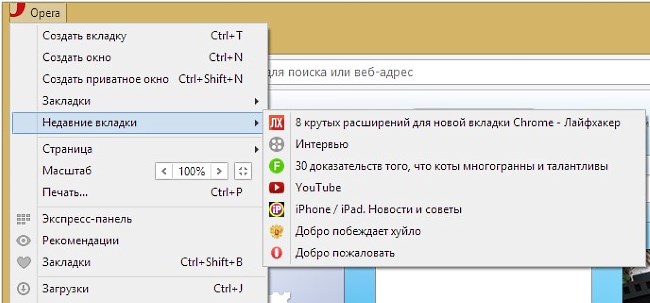
Cara membuka, mengembalikan tab yang ditutup di Yandex.Browser, pintasan keyboard Google Chrome. Gagal mengembalikan tab yang tidak sengaja ditutup apa yang harus dilakukan
Anda juga dapat membuka tab tertutup dengan menekan - CTRL, Bergeser dan T.
Bagaimana cara menghidupkan kembali jendela tertutup di Internet Explorer?
Di browser default, " Penjelajah internet»Anda juga dapat membuka tab tertutup menggunakan setidaknya dua metode:
- Dengan menekan kombinasi tombol yang sudah dikenal - CTRL, Bergeser dan T
- Pergi ke " Panel Layanan Explorer-Majalah»Dan selanjutnya dalam daftar temukan tab yang sebelumnya ditutup

Cara membuka, mengembalikan tab yang ditutup di Yandex.Browser, pintasan keyboard Google Chrome. Gagal mengembalikan tab yang tidak sengaja ditutup apa yang harus dilakukan




